Ich habe Siri auf meinem Mac-Gerät und ich verwende es ständig. Ich benutze es, um Orte zu finden, zu denen ich gehen möchte. Ich suche damit nach Dateien auf meinem Mac. Jetzt bin ich jedoch besorgt, dass es sehr viel über mich weiß und ich es ernsthaft will Siri-Verlauf auf meinem Mac-Gerät entfernen. Wie mache ich das?
So zeigen Sie die Geschichte von Siri an
Wenn Sie Siri eine bestimmte Frage stellen, durchsucht sie alle Ihre Anwendungen, Dateien, Dokumente, Notizen usw., um Ihnen die Antwort zu geben. Manchmal geht es sogar zu Google, um Ihnen eine vollständige Antwort zu geben. Siri History wird von Apple in einer Form auf einer anderen gespeichert. Auf Ihrem Mac-Gerät ist also kein Siri-Verlauf gespeichert. Es ist weder Ihnen noch jemandem zugänglich.
Inhalte: Teil 1. Einführung in Siri auf dem MacTeil 2. Wie kann man die Siri-Geschichte überprüfen?Teil 3. Wie deaktiviere ich meinen Siri-Verlauf unter Mac OS?Teil 4. Fazit
Leute lesen auch:Wie benutze ich Siri auf dem Mac?
Teil 1. Einführung in Siri auf dem Mac
Neue Versionen des Mac OS haben Siri drauf. Bei einem Apple-Gerätebenutzer ist dies sehr wichtig geworden. Siri ist für uns sehr wichtig geworden und in verschiedenen Fällen sehr nützlich.
Manchmal denken Sie jedoch, dass Siri zu viel über Sie weiß. Deshalb sollten Sie sich überlegen, was Sie wissen und alles vollständig entfernen. Diese Anleitung soll Ihnen dabei helfen, dies zu tun.
Teil 2. Wie kann man die Siri-Geschichte überprüfen?
Schauen wir uns an, wie Siri arbeitet. Wenn Sie dasselbe Apple-Konto (Apple ID) auf mehreren Apple-Geräten verwenden, hat Ihr Siri in diesen Konten einen identischen Verlauf. Dies trifft zwar zu, obwohl auf verschiedene Geräte auf verschiedene Dateien zugegriffen werden kann.
Wenn Sie Siri eine bestimmte Frage stellen, werden alle Ihre Anwendungen, Dateien, Dokumente, Notizen usw. durchgearbeitet, um Ihnen die Antwort zu geben.
Manchmal kann es sogar zu Google kommen, um Ihnen eine vollständige Antwort zu geben. Ihre Fragen und die von Siri gegebenen Antworten werden von Apple für einen bestimmten Zeitraum auf ihren Servern gespeichert.
Deshalb kann Siri nicht ohne Internetverbindung genutzt werden. Das liegt an der Tatsache, dass es kein Geräteassistent ist.
Es ist ein Assistent, der sich auf den Servern von Apple befindet. Es arbeitet über diese Server und berichtet ihm auch. Daher werden die von Ihnen angeforderten Informationen von diesen Servern gespeichert.
Apple gibt jedoch an, dass die von ihm gespeicherten Informationen nicht mit Ihrer Apple-ID verknüpft sind. Es wird als Rohdaten gespeichert und dient zur Analyse und Verbesserung der Produkte und / oder Dienste von Apple.
Aber es gibt einige Dinge, die nicht klar sind. Wie werden die Daten während des gesamten Prozesses von Ihrer Apple ID getrennt? Kann es tatsächlich zurückgeführt werden?
Kann sie in dringenden Fällen auch von Dritten eingesehen werden, wenn ein Notfall eintritt oder in Fällen wie Gerichtsverfahren. Dies wird von Beamten von Apple nicht eindeutig erklärt.
Das Wirkliche ist das hier. Sie haben derzeit keinen Zugriff auf die Siri-Historie. Dies wird jedoch von Apple in einer Form in einer anderen Form gespeichert.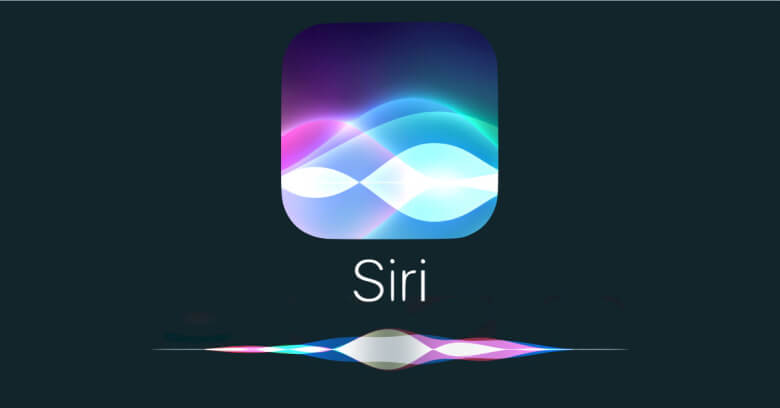
So entfernen Sie Macs Siri History?
Wie bereits erwähnt, wird auf Ihrem Mac-Gerät natürlich kein Siri-Verlauf gespeichert. Es ist weder für Sie noch für irgendjemanden zugänglich. Daher gibt es keine echte Möglichkeit, Ihre Siri-Historie zu entfernen oder zu löschen.
Aber das ist auch gut so. Wenn Apple das Versprechen einhält, Ihre Siri-Historie (oder Siri-Daten) nicht mit einer Apple-ID zu verknüpfen, kann niemand Ihre Historie überprüfen. Daher müssen diese Daten nicht wirklich gelöscht werden.
Teil 3. Wie deaktiviere ich meinen Siri-Verlauf unter Mac OS?
Wenn Sie sich immer noch Sorgen machen, dass Siri Ihre Informationen erhält und an Apple sendet, können Sie etwas dagegen unternehmen.
Zunächst können Sie Siri mit deaktivieren iMyMac PowerMyMac dem „Vermischten Geschmack“. Seine Merkmale und Vorteile dieses Werkzeugs kann unten gesehen werden:
01 - Mit dieser Option können Sie nicht benötigte Erweiterungen entfernen, die auf Ihrem Mac-Gerät Probleme verursachen könnten.
02 - Es beschleunigt Ihr Mac-Gerät, da es lästige Erweiterungen entfernt.
03 - Es ist hundertprozentig sicher. Die Marke stellt sicher, dass das Tool keine Malware oder Viren enthält, die Ihrem Mac-Gerät Schaden zufügen können. Darüber hinaus ist es für jeden Mac-Typ sicher zu verwenden.
04 - Hält vertrauliche Informationen wie IDs und Kennwörter sicher.
05 - das gibt dir eine 30-Tages-Geld-zurück-Garantie. Wenn Sie das Tool verwendet haben und feststellen, dass es nicht für Sie bestimmt ist, können Sie tatsächlich eine Rückerstattung vom Unternehmen erhalten.
06 - Eine Testversion ist ebenfalls verfügbar. Sie können das Tool kostenlos für die erste 500MB verwenden. Sie können jetzt die Vorteile des Erweiterungs-Managers ausprobieren, ohne dafür im Voraus Geld zahlen zu müssen.
06 - Sie können eine Vorschau des Tools anzeigen, BEVOR Sie es tatsächlich kaufen. Auf diese Weise wissen Sie, ob es das richtige Werkzeug für Ihre Bedürfnisse ist.
07 - Es ist sehr benutzerfreundlich. Die Benutzeroberfläche ist sehr einfach zu bedienen. Außerdem ist es nicht schwer zu verstehen, dass es unkompliziert ist.
08 - Sobald Sie das Tool gekauft haben, erhalten Sie automatisch lebenslange Updates.
09 - E-Mail-Support ist verfügbar, auch One-to-One-Support.
10 - Es hilft Ihnen, alle Erweiterungen Ihres Mac-Geräts (auch versteckte) zu entdecken. Mit wenigen Klicks können Sie diese Erweiterungen nach Belieben deaktivieren oder aktivieren.
11 - Alles wird von Ihnen verwaltet. Sie haben die Kontrolle darüber, welche Erweiterungen gelöscht werden sollen und welche tatsächlich auf Ihrem Gerät bleiben sollen.
So verwenden Sie das Tool, um Siri zu deaktivieren:
Schritt 1 - Laden Sie PowerMyMac auf Ihr Gerät herunter.
Schritt 2 - Starten Sie den PowerMyMac auf Ihrem Computer.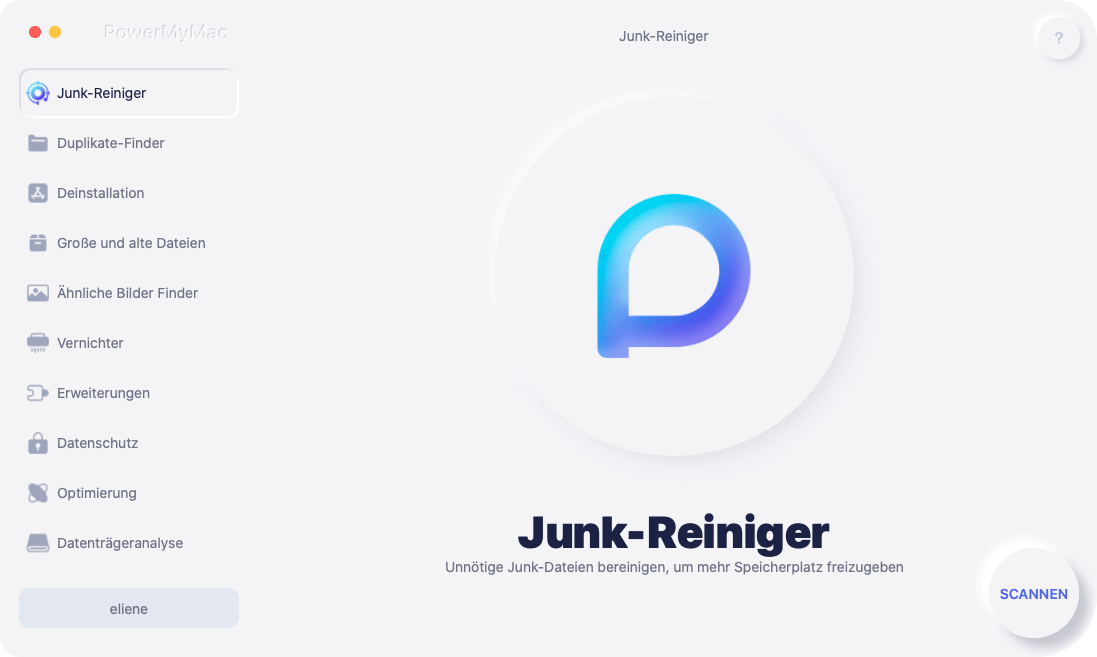
Schritt 3 - Drücken Sie Erweiterungen unter dem Toolkit-Modul.
Schritt 4 - Drücken Sie Scannen. Alle Erweiterungen, Plugins und Widgets auf Ihrem Mac-Gerät werden angezeigt.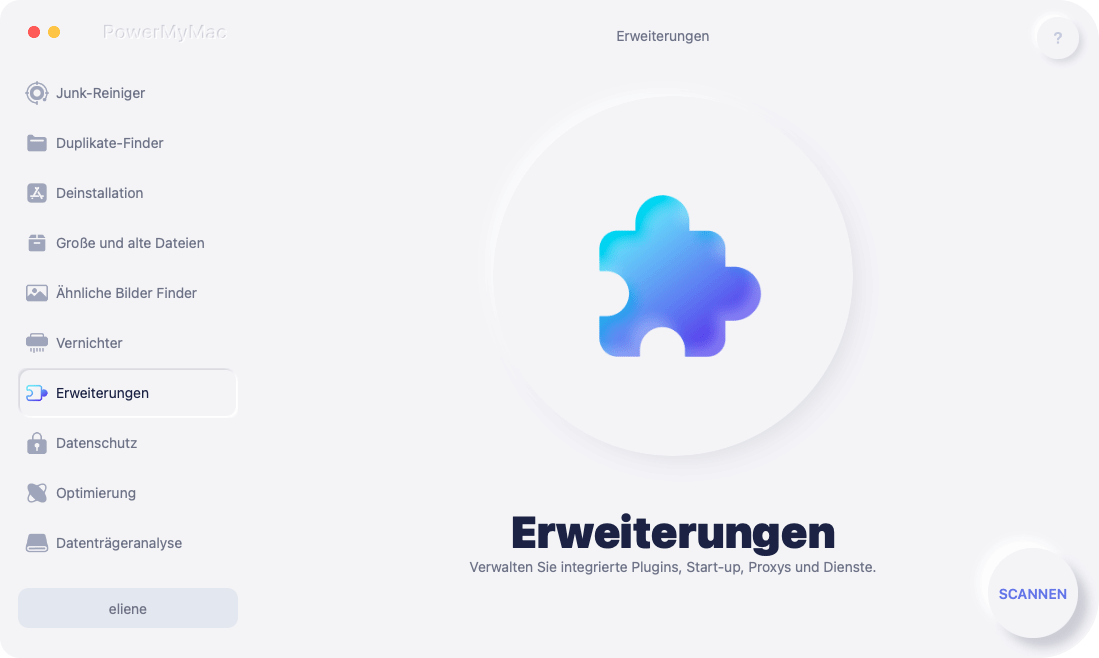
Schritt 5 - Finden Sie die Erweiterungen, Plugins oder Widgets, die Sie aktivieren oder deaktivieren möchten (in diesem Fall Siri).
Schritt 6 - Aktivieren Sie diese Option, um diese Plugins, Widgets oder Erweiterungen zu deaktivieren.
Und so deaktivieren Sie Siri. Jetzt müssen Sie sich keine Sorgen machen, dass Sie vertrauliche Informationen von Ihnen erhalten.
Teil 4. Fazit
In dieser Welt ist es wirklich schwer, sich zu verstecken. Viele unserer Aktionen werden auf Servern gespeichert, insbesondere bei Online-Aktionen.
Sie können Siri vor allem dann deaktivieren, wenn Sie ein Mac-Gerät dabei haben. Sie können verwenden Erweiterungs-Manager von iMyMac dafür.
Zumindest können Sie Siri deaktivieren und Ihnen die Gewissheit geben, dass Sie nicht von Ihrem Assistenten beobachtet werden.



